تشخیص IP در سیستمهای ویندوز، مکینتاش، اندروید و … با هم متفاوت است. اما بههرحال گاهی نیاز است که از سمت شما انجام شود. بخصوص اگر در ایران میخواهید از تغییر آی پی خود مطمئن شوید یا نیاز به استفاده از آدرس آی پی روی یک نرمافزار خاص را دارید و یا قصد دارید آی پی فیلترینگ را انجام دهید، لازم است که در مورد آن بیشتر بدانید. در ادامه این مقاله در مورد نحوه تشخیص IP روی سیستمهای عامل متفاوت، صحبت خواهیم کرد. تفاوتی ندارد که از چه دستگاهی برای اتصال به اینترنت استفاده میکنید؛ در نهایت ضروری است که سیستم شما یک آی پی ثابت و متغیر داشته و مبتنی بر آنها، به شبکه اینترنت وصل گردد.
آی پی ثابت تغییر نخواهد کرد، اما آی پی دوم که با نام داینامیک نیز شناخته میشود، با هر بار اتصال شبکه و تغییر توسط نرمافزارها، متفاوت خواهد بود. شما میتوانید با استفاده از نرمافزارهایی، آی پی داینامیک خود را تغییر دهید. دقت داشته باشید که این کار باید حتماً توسط یک اپلیکیشن شخص ثالث استاندارد انجام گردد. در غیر این صورت احتمال افشای دادههای شما وجود دارد. پیشازاین که با آموزش تشخیص IP در سیستمعاملها آشنا شویم، لازم است که یک نگرش و ماهیت کلی از آی پی را بدانیم. پس در ادامه با ما همراه باشید تا در مورد این که آی پی چطور کار میکند صحبت کنیم.
مطالعه بیشتر: بهترین سیستم عامل سرور مجازی
آی پی چیست؟ (?what is IP)
آدرس IP مخفف آدرس پروتکل اینترنت است. این یک شماره شناسایی است که با یک کامپیوتر یا شبکه کامپیوتری خاص مرتبط است. هنگام اتصال به اینترنت، آدرس IP به رایانهها امکان ارسال و دریافت اطلاعات را میدهد.
یک آدرس پروتکل اینترنتی (IP) به رایانهها امکان ارسال و دریافت اطلاعات را میدهد.
چهار نوع آدرس IP وجود دارد: عمومی، خصوصی، ایستا و پویا.
آدرس IP امکان ارسال و دریافت اطلاعات توسط کلاینت و سرور را فراهم میکند، به این معنی که در برخی موارد میتوان از آن برای ردیابی موقعیت فیزیکی کاربر نیز استفاده کرد.
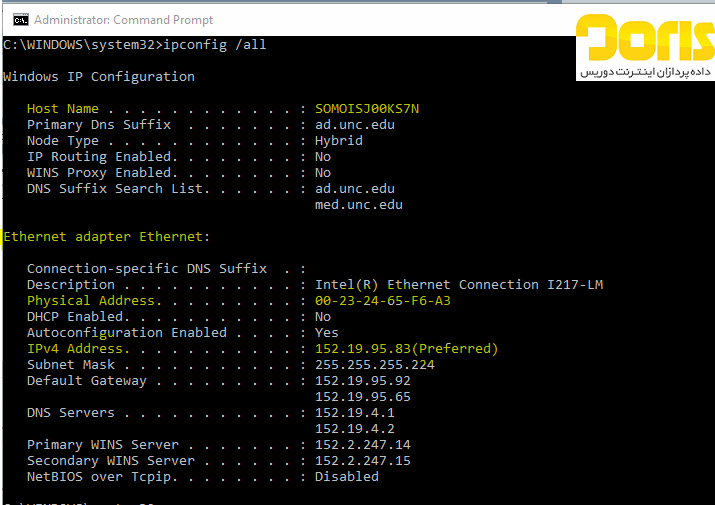
یک آدرس IP چگونه کار میکند؟
یک آدرس IP به رایانهها اجازه میدهد تا دادهها را از طریق اینترنت ارسال و دریافت کنند. بیشتر آدرسهای IP عدد بوده، اما با افزایش استفاده از اینترنت، حروف به برخی از آدرسها اضافه شده است. این در صورتی است که نوع اتصال به شبکه متفاوت باشد. در حال حاضر و در سیستم شما نیز این آدرس بر مبنای اعداد خواهد بود.
چهار نوع مختلف آدرس IP وجود دارد: عمومی، خصوصی، ایستا و پویا. درحالیکه عمومی و خصوصی نشاندهنده مکان شبکه هستند – خصوصی در داخل شبکه استفاده میشود درحالیکه عمومی در خارج از شبکه استفاده میشود – ایستا و پویا نشاندهنده ماندگاری است.
یک آدرس IP ثابت، آدرسی است که بهصورت دستی ایجاد شده است، برخلاف اینکه اختصاصدادهشده است. یک آدرس ثابت نیز تغییر نمیکند، درحالیکه یک آدرس IP پویا توسط یک سرور پروتکل پیکربندی میزبان پویا (DHCP) اختصاصدادهشده است و ممکن است تغییر کند. آدرسهای IP پویا رایجترین نوع آدرسهای پروتکل اینترنت هستند. آدرسهای IP پویا فقط برای مدتزمان مشخصی فعال هستند و پس از آن منقضی میشوند. رایانه یا به طور خودکار درخواست اجاره جدید میکند یا ممکن است رایانه یک آدرس IP جدید دریافت کند.
یک آدرس IP را میتوان با یک شماره ملی یا مک آدرس در دستگاههای الکترونیکی متصل به شبکه مقایسه کرد؛ زیرا هر یک کاملاً منحصربهفرد برای رایانه یا کاربری است که به آن اختصاصدادهشده است. ایجاد این اعداد به روترها اجازه میدهد تا مکان ارسال اطلاعات را در اینترنت شناسایی کنند. آنها همچنین مطمئن میشوند که دستگاههای صحیح آنچه را که ارسال میشود دریافت میکنند. دقیقاً مانند اداره پست که برای تحویل بسته به آدرس پستی نیاز دارد، روتر برای تحویل به آدرس وب درخواستی نیاز به یک آدرس IP دارد.
نمونهای از آدرس IP
دارک وب به محتوای آنلاین رمزگذاری شدهای اطلاق میشود که توسط موتورهای جستجوی معمولی نمایش داده نشده است. دارک یک وب بازار آنلاین غیرقانونی دارد که در آن مجرمان میتوانند کالاهای غیرقانونی و غیرقانونی را معامله کنند. بسیاری از این مبادلات با استفاده از بیتکوین ارز دیجیتال آنلاین انجام میشود که ردیابی و دستگیری افراد شرکتکننده در این تراکنشها را برای مقامات سختتر میکند.
در سال 2018، پس از یک عملیات یکساله دولتی، مأمورانی که با وزارت امنیت داخلی کار میکردند، بهعنوان دلالان اسلحه ظاهر شدند تا به رایانههای مظنونانی که قصد خرید غیرقانونی سلاح را داشتند، دسترسی پیدا کنند. این به آنها امکان دسترسی به آدرسهای IP را میداد که از آن برای ردیابی مکانهای جغرافیایی مظنونان دیگری که از وب تاریک استفاده میکردند استفاده میکردند.
این اولینبار نیست که آدرسهای IP منجر به دستگیری میشود. در سال 2012، پلیس از آدرسهای IP برای ردیابی و دستگیری اعضای گروه هکر Lulzsec استفاده کرد. با استفاده از حکم برای بهدستآوردن اطلاعات از ارائهدهنده خدمات اینترنتی (ISP)، پرسنل اجرای قانون توانستند آدرسهای فیزیکی هکرها را ردیابی کرده و آنها را به دلیل فعالیت غیرقانونی اینترنتی خود دستگیر کنند.
تشخیص IP در سیستمعاملها (ip checker)
در این بخش، پس از کسب اطلاعات تکمیلی در مورد این که سیستمعاملها چگونه از آی پی استفاده میکنند و یا اصلاً ماهیت IP در یک سیستم چیست، در مورد این که چگونه باید آن را در سیستمعامل ویندوز، مکینتاش، لینوکس و… تشخیص داد صحبت خواهیم کرد.
نحوه تشخیص IP در سیستمعامل ویندوز
ویندوز یکی از متداولترین و محبوبترین سیستمعاملهای تاریخ دسکتاپ در کنار مکینتاش، لینوکس و یونیکس است. استفادههای زیادی از آن میشود و عموم کاربران به دلیل راحتی استفاده، آن را به دیگر سیستمعاملها ترجیح میدهند. درصورتیکه به دنبال تشخیص IP در ویندوز هستید، در ادامه با ما همراه باشید.
برای این کار شما از طریق دو روش میتوانید اقدام کنید، درصورتیکه به شبکه وایفای متصل شدهاید:
- Start> Settings> Network & internet> Wi-Fi را انتخاب کنید و سپس شبکه Wi-Fi را که به آن متصل هستید انتخاب کنید.
- در قسمت Properties، آدرس IP خود را که در کنار آدرس IPv4 فهرست شده است، جستجو کنید.
- تنظیمات Wi-Fi را باز کنید.
- درصورتیکه از شبکه اترنت یا کابلی استفاده میکنید:
- وارد منوی Start > Settings > Network & internet > Ethernet شوید.
- در قسمت Properties، آدرس IP خود را که در کنار آدرس IPv4 فهرست شده است، جستجو کنید.
تشخیص IP آی پی در ویندوز با CMD
شما همینطور میتوانید در سیستمعامل ویندوز از خط فرمان یا همان CMD برای یافتن آی پی خود استفاده کنید.
- ابتدا روی Start Menu خود کلیک کنید و cmd را در کادر جستجو تایپ کنید و enter را فشار دهید.
- یک پنجره سیاهوسفید باز میشود که در آن ipconfig /all را تایپ کرده و enter را فشار دهید.
- بین دستور ipconfig و سوئیچ /all یک فاصله وجود دارد.
- آدرس IP شما آدرس IPv4 خواهد بود.
روی دکمه windows در سمت چپ پایین صفحه خود کلیک راست کنید.
- خط فرمان را از لیست انتخاب کنید.
- یک پنجره سیاهوسفید باز میشود که در آن ipconfig /all را تایپ کرده و enter را فشار دهید.
- بین دستور ipconfig و سوئیچ /all یک فاصله وجود دارد.
هنگامی که یک متخصص یا نرمافزار آدرس IP کارت اترنت شما را درخواست میکند، اطلاعاتی که پس از عنوان اتصال گیگابیتی آداپتور لوکال اترنت آمده است. آدرس IP شما آدرس IPv4 خواهد بود. اطلاعات کارت شبکه بیسیم از عنوان اتصال آداپتور شبکه بیسیم پیروی میکند. دقت کنید که همین رویه در سیستمعاملهای دیگر نیز وجود دارد، اما نوع استفاده از ابزار برای تشخیص IP متفاوت خواهد بود.
نرمافزار ویندوز تشخیص IP
همینطور نرمافزارهای شخص ثالث زیادی وجود دارد که میتوانید از آنها برای تشخیص IP روی سیستمعامل ویندوز استفاده کنید، از جمله این برنامهها میتوان به:
- SoftPerfect Network Scanner
- GlassWire Elite
- Advanced IP Scanner
اشاره کرد. با نصب این نرمافزارها از بین گزینهها، شما این امکان را خواهید داشت که آی پی سیستمعامل ویندوز خود را تشخیص دهید.
سایتهای تشخیص IP
در ادامه آموزش تشخیص IP در سیستمعاملها بخصوص ویندوز، روشی آسان در اختیار شما قرار میدهیم. بر مبنای این روش، کافی است که یک مرورگر وب روی سیستم خود داشته باشید، میتوانید از کروم، موزیلا و یا هر چیزی که دوست دارید استفاده کنید.
کافی است عبارت: my ip را در مرورگر و یا موتور جستجوی وب، مانند بینگ و گوگل جستجو کنید. گوگل بهصورت خودکار آی پی شما را در همان ابتدا به نمایش میگذارد.
علاوهبرآن، وبسایت whatismyipaddress.com یک پورتال اینترنتی است که توضیحات جامعی را در مورد آی پی شبکه شما در اختیارتان قرار میدهد. همینطور محل اتصال به سرور در شبکه شما هم مشخص خواهد شد و یکی از اصلی ترین راه تست ای پی میباشد.
این که از چه ISP و خدماتدهندهای سرویس میگیرید نیز کاملاً در دسترس خواهد بود. میتوانید IPv4 و IPv6 درصورتیکه در دسترس باشد را در همان ابتدا و بخش هدر سایت بررسی کنید.
myip.com هم وبسایت ساده دیگری است که هم به شما امکان تشخیص IP، هم هاست و هم پورت و سرویسدهنده اینترنت را میدهد. درصورتیکه مایل به یافتن لوکیشن احتمالی یک آی پی هستید این وبسایت میتواند مشکل شما را حل کند. نوع صفحهنمایش، سیستمعامل و… نیز از جمله مهمترین اطلاعاتی است که این وبسایتها با بهرهگیری از کوکیها در اختیار کاربران قرار میدهند.
تشخیص IP سیستمهای مکینتاش
در سیستمعامل مکینتاش هم شما امکان تشخیص IP سیستم خود را خواهید داشت، برای انجام این کار کافی است بهصورت زیر عمل کنید:
برای پیداکردن آدرس IP خود در مک، به System Preferences > Network بروید و اتصال خود را در نوار کناری سمت چپ انتخاب کنید. سپس روی Advanced > TCP/IP کلیک کنید و آدرس IP رایانه خود را در کنار آدرس IPv4 و آدرس IP روتر خود را در کنار روتر خواهید دید.

روی لوگوی Apple در گوشه سمت چپ بالای صفحه کلیک کنید.
سپس System Preferences را انتخاب کنید.
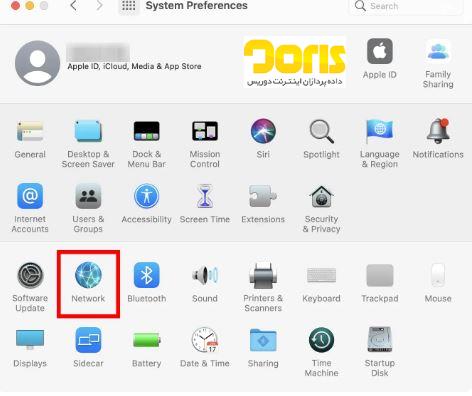
بعد روی Network کلیک کنید.
توجه: همچنین میتوانید با کلیک بر روی دکمه WiFi در گوشه سمت راست، بالای صفحه به تنظیمات برگزیده شبکه خود دسترسی پیدا کنید. سپس Network Preferences را انتخاب کنید.
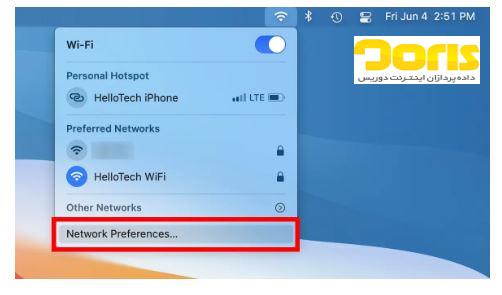
بعد، شبکه خود را انتخاب کنید. بهعنوانمثال، بسته به نحوه اتصال رایانه شما به اینترنت، میتوانید Wi-Fi یا Ethernet را انتخاب کنید.
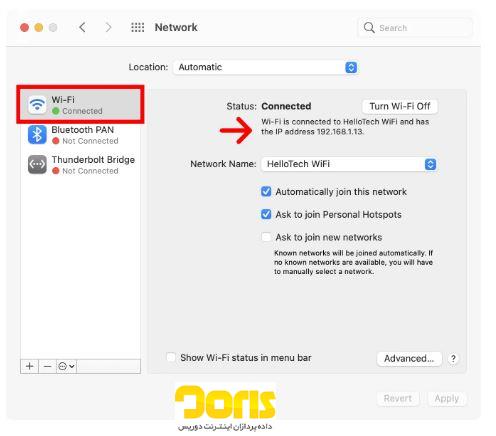
توجه: اگر فقط به دنبال آدرس IP رایانه خود هستید، میتوانید آن را در گوشه سمت راست بالا پیدا کنید. بااینحال، مهم است که توجه داشته باشید که این آدرس IP خصوصی رایانه شما است، نه آدرس IP عمومی شما.
سپس روی Advanced کلیک کنید.
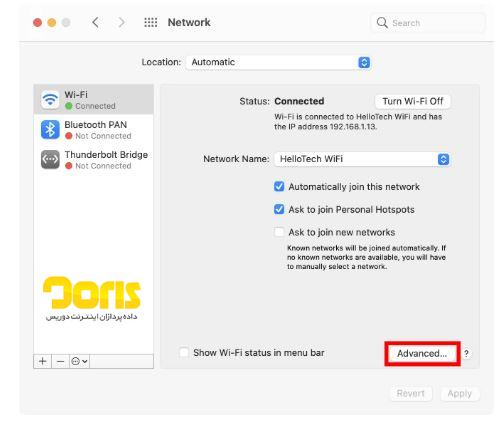
سپس روی تب TCP/IP کلیک کنید. این دومین تب از سمت چپ در بالای پنجره است.
در نهایت، آدرس IP رایانه خود را در کنار آدرس IPv4 و آدرس IP روتر خود را در کنار روتر خواهید یافت.
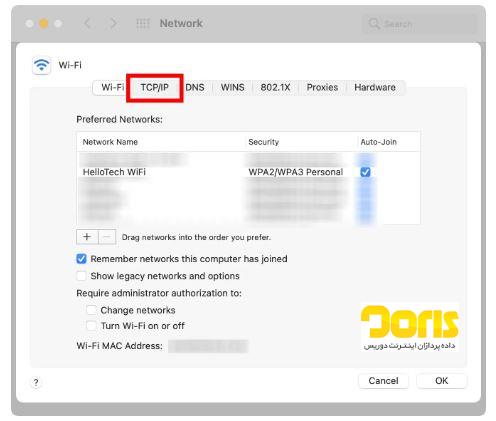
برایناساس شما میتوانید بهراحتی آی پی سیستم خود را روی مکینتاش تشخیص دهید. در سیستمعامل مکینتاش البته نرمافزارهایی مشابه ویندوز وجود دارد که به شما امکان تشخیص IP را میدهد که میتوانید از آنها نیز استفاده کنید. کافی است عبارت My IP را در اپاستور جستجو کنید.
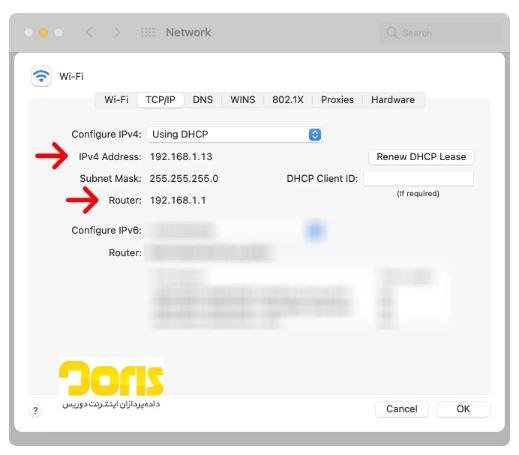
همینطور شما این امکان را دارید که تشخیص IP سیستمعامل مکینتاش را از طریق چند دستور ساده در ترمینال انجام دهید
تشخیص IP مکینتاش در ترمینال
در سیستمعامل لینوکس، شما میتوانید بهراحتی آی پی شبکه خود را پیدا کنید. در واقع این سیستمعامل از نظر علاقهمندانش، بسیار برای فعالیتهای شبکه بهینهتر طراحی شده است. البته که ما هم این ادعا را درست میخوانیم و در بسیاری از نسخهها، اهمیت بیشتری به مفاهیم شبکه داده شده است.
اگر از لینوکس استفاده میکنید، میتوانید آدرس IP خود را با استفاده از برخی از ابزارهای اصلی دسکتاپ بیابید. ابتدا به صفحه Activities خود بروید و Network (برای اتصال سیمی) یا Wi-Fi (برای بیسیم) را تایپ کنید.
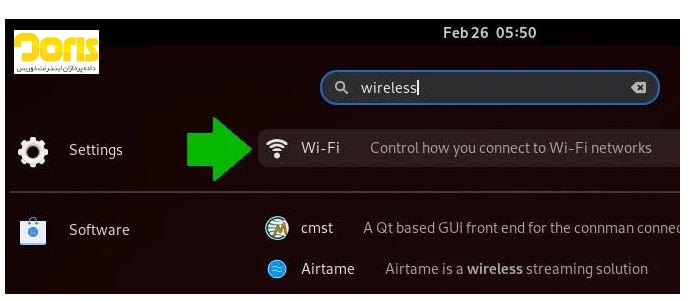
در پنجره تنظیمات شبکهها، روی نماد چرخدنده در کنار شبکهای که در آن هستید کلیک کنید.
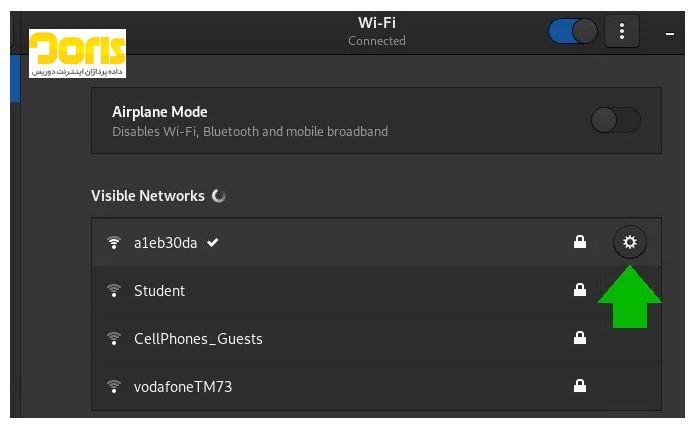
آدرس IP شما در نمایه شبکه ذکر شده است.
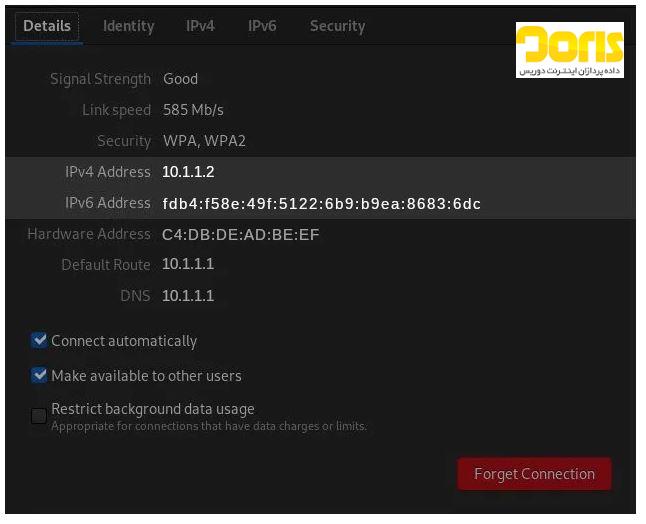
در این نمونه اسکرینشات، آدرس IPv4 من 10.1.1.2 و گیت وی 10.1.1.1 است.
دستورات یافتن آی پی در ترمینال
میتوانید از ترمینال هم برای تشخیص IP در سیستم خود استفاده کنید. علاوهبرآن، لینوکس ساختاری مشابه خط فرمان دارد که این قابلیت را در اختیار شما قرار میدهد که آی پی سیستم مشخص گردیده و همینطور امکان تغییر تنظیمات شبکه نیز در همین منو جود دارد.
با استفاده از ترمینال MacOS یا همان ساختار خط فرمان در هسته لینوکس، میتوان آدرس آی پی یک شبکه را یافت. برای استفاده از خط فرمان، برنامه MacOS Terminal را راهاندازی کنید و یکی از دستورات زیر را وارد کنید:
“Ipconfig getifaddr en1” – سیستم آدرس IP را برای اتصال اترنت سیمی برمیگرداند.
“ipconfig getifaddr en0” – این آدرس IP اتصال بیسیم شما را برمیگرداند.
“Curl ifconfig.me” – این دستور آدرس IP عمومی ترمینال مک را برمیگرداند.
یافتن و تشخیص آی پی در لینوکس
لینوکس هم یکی از پراستفادهترین و محبوبترین سیستمعاملها در استفادههای روزمره، دسکتاپ و همینطور شبکه بهحساب میآید. تعداد زیادی از وبسایتهایی که شما در طول روز وارد آنها میشوید، روی سیستمعامل لینوکس اجرا شدهاند. به همین منوال قصد داریم که در ادامه این مطلب، در خصوص نحوه تشخیص IP در سیستمعامل لینوکس صحبت کنیم.
البته لینوکس توزیعهای زیادی دارد، بهطورکلی مسیر اصلی نحوه انجام این پروسه در اوبونتو، آرچ، سنت او اس، فدورا، دبیان و… مشابه هم است.
میتوانید آدرس IP یا آدرسهای سیستم لینوکس خود را با استفاده از نام میزبان، ifconfig یا دستورات ip تعیین کنید. برای نمایش آدرسهای IP با استفاده از دستور hostname از گزینه -I استفاده کنید. در این مثال آدرس IP 192.168.122.236 است.
$ hostname -I 192.168.122.236
دستور ifconfig همچنین میتواند برای نمایش آدرسهای IP مورداستفاده توسط سیستم استفاده شود. به طور پیشفرض، ifconfig اطلاعات تمام رابطهای شبکه را که در حال حاضر فعال هستند، از جمله رابط Loopback نمایش میدهد.
دستورات شبکه در ترمینال لینوکس
دستورات زیر لیست آدرس IP را برای یافتن آدرسهای IP عمومی دستگاه خود به شما میدهد:
curl ifconfig.me
curl -4/-6 icanhazip.com
curl ipinfo.io/ip
curl api.ipify.org
curl checkip.dyndns.org
dig +short myip.opendns.com @resolver1.opendns.com
host myip.opendns.com resolver1.opendns.com
curl ident.me
curl bot.whatismyipaddress.com
curl ipecho.net/plain
دستورات زیر آدرس IP خصوصی رابطهای خود را به شما میدهد:
ifconfig -a
ip addr (ip a)
hostname -I | awk ‘{print $1}’
ip route get 1.2.3.4 | awk ‘{print $7}’
(Fedora) Wifi-Settings→ click the setting icon next to the Wifi name that you are connected to → Ipv4 and Ipv6 both can be seen
nmcli -p device show
تشخیص آی پی سیستم در سیستمعامل اندروید و ios
به Settings >> Wireless & networks/WLAN یا Settings >> Network & Internet >> Wi-Fi بروید.
روی Wi-Fi که به آن متصل هستید ضربه بزنید، سپس اطلاعات شبکه از جمله قدرت سیگنال، امنیت، آدرس MAC و آدرس IP را نشان میدهد.
در برخی موارد، اطلاعات شبکه با فشاردادن Wi-Fi نمایش داده نمیشود. بهجای آن باید دکمه Configure یا Advanced را در پایین فشار دهید.
در سیستمعامل ios و تمامی دیوایسهای اپل:
به تنظیمات > > Wi-Fi بروید.
Wi-Fi را که به آن وصل هستید، وایفای با علامت تیک در سمت چپ پیدا کنید.
دایره گرد آبی را در سمت راست فشار دهید. آدرس IP، ماسک زیر شبکه و روتر نمایش داده میشود.
برایناساس شما میتوانید بهراحتی آی پی شبکه خود را در موبایلها نیز تشخیص دهید. دقت کنید که در آیپدها و همینطور تبلتهای اندرویدی نیز روند تشخیص IP به همین شکل است.
آدرس IP خصوصی در مقابل آدرس IP عمومی
آدرسهای IP را میتوان به دودسته عمومی و خصوصی تقسیم کرد. یک آدرس IP عمومی شبکه یا رایانه شما را در اینترنت شناسایی میکند، درحالیکه روتر شما به همه دستگاههای متصل شما یک آدرس IP خصوصی اختصاص میدهد که فقط در شبکه شما شناسایی میشوند.
به این موضوع فکر کنید: آدرس IP عمومی شما مانند آدرس ساختمان شما است، درحالیکه آدرس IP خصوصی شما مانند یک شماره آپارتمان است؛ بنابراین، شما میتوانید همان آدرس IP خصوصی (مانند 192.168.0.1 یا 10.0.0.1) را با شخص دیگری داشته باشید، اما آدرس IP عمومی یکسانی را نخواهید داشت.
برای یافتن آدرس IP عمومی خود، میتوانید به whatismyipaddress.com مراجعه کنید یا در گوگل عبارت «آدرس IP من چیست» را جستجو کنید.
جمعبندی نهایی
در این مقاله در خصوص نحوه یافتن آی پی در سیستمعاملهای مختلف صحبت شد و در ابتدا، کمی به توضیح عمومی مفاهیم مرتبط با این حوزه پرداختیم. برای استفاده از برخی نرمافزارها و یا تغییر آی پی لازم است که مطلع باشید آی پی سیستم شما چیست، درصورتیکه از وبسایتهای خارجی استفاده کرده و نیاز دارید که IP آدرس شما تغییر کند. میتوانید بهاینترتیب روی سیستمعامل ویندوز، مکینتاش، لینوکس و دیوایسهای اندرویدی آی پی خود را کنترل کنید.
آی پی درست مثل شماره شناسایی شماست و لازم است که در حفظ و نگهداری آن کوشا باشید. برخی از هکرها و خرابکاران اینترنتی در صدد یافتن آی پی شبکه شما هستند و از آن برای اهداف مختلف استفاده میکنند. بسیاری از آنها با دسترسی به آی پی میتوانند اطلاعات شما را استخراج کرده و یا حتی به سیستم شما نفوذ کنند. در نتیجه تمام این جوانب امنیتی را در نظر داشته باشید و اگر نیاز به اطلاعات بیشتر در مورد نحوه تشخیص IP دارید، سؤالات خود را در بخش نظرات در دوریس هاست با ما در میان بگذارید.



